Suchen Sie das beste Kalendererlebnis unter Linux? Suchen Sie nicht weiter als MineTime. Es ist eine fortschrittliche Kalenderanwendung für Linux, Mac und Windows, die robuste Funktionen wie Zeitanalyse, einen integrierten Assistenten und sogar die Möglichkeit bietet, mehrere Kalenderdienste wie Outlook, Google Kalender, NextCloud und mehr zu synchronisieren.
MineTime installieren
Dank des herausragenden Engagements des Entwicklers für die Linux-Plattform ist MineTime für alle Linux-Distributionen verfügbar. Insbesondere unterstützen sie Ubuntu, Debian, Arch Linux (inoffiziell), Fedora, OpenSUSE und AppImage.
Um die MineTime-Anwendung auf Ihrem Linux-PC zu installieren, öffnen Sie ein Terminalfenster, indem Sie Strg + Alt + T oder Strg + Umschalt + T auf der Tastatur drücken . Folgen Sie dann den Befehlszeilenanweisungen, die Ihrer bevorzugten Distribution entsprechen.
Ubuntu
Um den MineTime-Kalender unter Ubuntu Linux zu installieren, müssen Sie eine eigenständige DEB-Paketdatei herunterladen . Der Grund dafür, dass ein herunterladbares DEB-Paket erforderlich ist, liegt darin, dass der Entwickler der Anwendung Ubuntu über die offiziellen Software-Repositorys nicht direkt unterstützt.
Das Abrufen des DEB-Pakets kann mit dem Befehl wget über das Terminal erfolgen. Starten Sie den Download-Vorgang mit dem folgenden Befehl.
cd /tmp
wget https://github.com/marcoancona/MineTime/releases/download/v1.5.1/MineTime_1.5.1_amd64.deb
Nachdem das Paket heruntergeladen wurde, verwenden Sie den Befehl dpkg , um das Paket auf Ihrem Ubuntu-PC zu laden.
sudo dpkg -i MineTime_1.5.1_amd64.deb
Führen Sie zum Abschluss den Befehl apt install aus . Dadurch wird sichergestellt, dass die Abhängigkeiten berücksichtigt werden.
sudo apt install -f
Debian
Den Entwicklern von MineTime steht kein dediziertes Debian-Software-Repository für eine einfache Installation zur Verfügung. Wenn Sie die Anwendung stattdessen unter Debian verwenden möchten , müssen Sie das wget- Tool verwenden, um ein eigenständiges DEB-Paket herunterzuladen.
cd /tmp wget https://github.com/marcoancona/MineTime/releases/download/v1.5.1/MineTime_1.5.1_amd64.deb
Nachdem das Paket heruntergeladen wurde, verwenden Sie den Befehl dpkg , um es unter Debian zu laden.
sudo dpkg -i MineTime_1.5.1_amd64.deb
Während der Installation stellen Sie möglicherweise einige Fehler im Terminal fest, die dazu führen, dass das Paket nicht vollständig installiert wird. Um dies unter Debian zu beheben, können Sie den Befehl apt-get install ausführen .
sudo apt-get install -f
Vorausgesetzt, die Fehler werden behoben, ist MineTime bereit für Debian!
Arch Linux
Unter Arch Linux steht MineTime zur Installation im Arch Linux User Repository zur Verfügung . Verwenden Sie zunächst den Pacman- Befehl, um sowohl das Base-devel- als auch das Git-Paket zu installieren.
sudo pacman -S base-devel git
Da die Pakete Git und Base-devel erledigt sind, ist es an der Zeit, den Befehl git clone zu verwenden, um die Trizen AUR-Hilfsanwendung herunterzuladen. Trizen ist unbedingt zu installieren, da es die Installation von AUR-Paketen viel schneller macht. Es kümmert sich auch automatisch um Abhängigkeiten, was schön ist.
git-Klon https://aur.archlinux.org/trizen.git
Wechseln Sie in den Trizen-Ordner und kompilieren Sie die App mit makepkg .
cd trizen makepkg -sri
Installieren Sie schließlich nach der Installation von Trizen MineTime unter Arch Linux.
trizen -S minetime
Fedora
Die Entwickler von MineTime haben auf ihrer Website ein RPM-Paket, das perfekt für Fedora Linux ist. Um es in die Hände zu bekommen, müssen Sie das wget- Download-Tool nicht verwenden, da der Fedora Linux-Paketmanager Pakete direkt aus dem Internet installieren kann. Geben Sie stattdessen den folgenden Befehl ein, und es ist einsatzbereit.
sudo dnf installieren https://github.com/marcoancona/MineTime/releases/download/v1.5.1/MineTime-1.5.1.x86_64.rpm -y
OpenSUSE
OpenSUSE-Benutzer können MineTime über das RPM-Paket installieren, das auf der Entwickler-Website verfügbar ist. Um die Installation zu starten, öffnen Sie ein Terminalfenster und laden Sie die RPM-Datei in Ihr „/tmp“-Verzeichnis herunter.
cd /tmp
wget https://github.com/marcoancona/MineTime/releases/download/v1.5.1/MineTime-1.5.1.x86_64.rpm
Installieren Sie mit dem Zypper- Paketmanager die MineTime RPM-Paketdatei.
sudo zypper installiere MineTime-1.5.1.x86_64.rpm
AppImage
Sie haben keine Mainstream-Linux-Distribution? Laden Sie das MineTime AppImage hier herunter . Doppelklicken Sie dann nach dem Herunterladen darauf, um es sofort zu verwenden!
MineTime einrichten
Die Einrichtung von MineTime ist dank der leicht verständlichen Benutzeroberfläche recht einfach. Damit der Kalender auf Ihrem Linux-PC funktioniert, öffnen Sie die App, indem Sie im App-Menü nach „minetime“ suchen oder in Ihrem Schnellstarter „minetime“ eingeben.
Befolgen Sie nach dem Öffnen der App die folgenden Schritt-für-Schritt-Anweisungen, um den MineTime-Kalender einzurichten.
Schritt 1: Lesen Sie den MineTime-Begrüßungsbildschirm und aktivieren Sie das Kontrollkästchen neben der EULA, um zu zeigen, dass Sie die Vereinbarung akzeptieren.
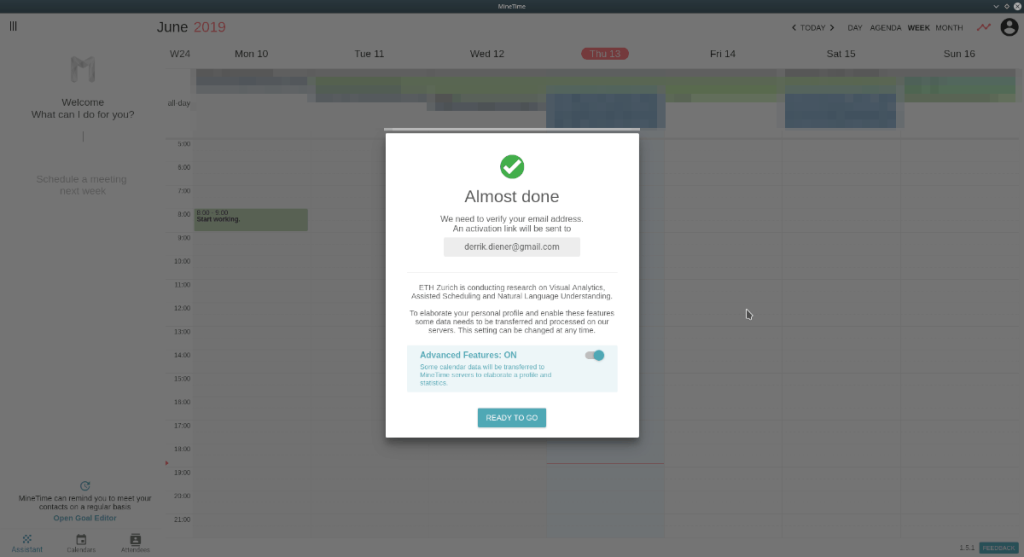
Schritt 2: Sehen Sie sich die Liste der Kalenderdienste an und wählen Sie den Dienst aus, den Sie zu MineTime hinzufügen möchten. Zur Auswahl stehen: Exchange, Outlook, MS Office, Google, iCloud und CalDAV.
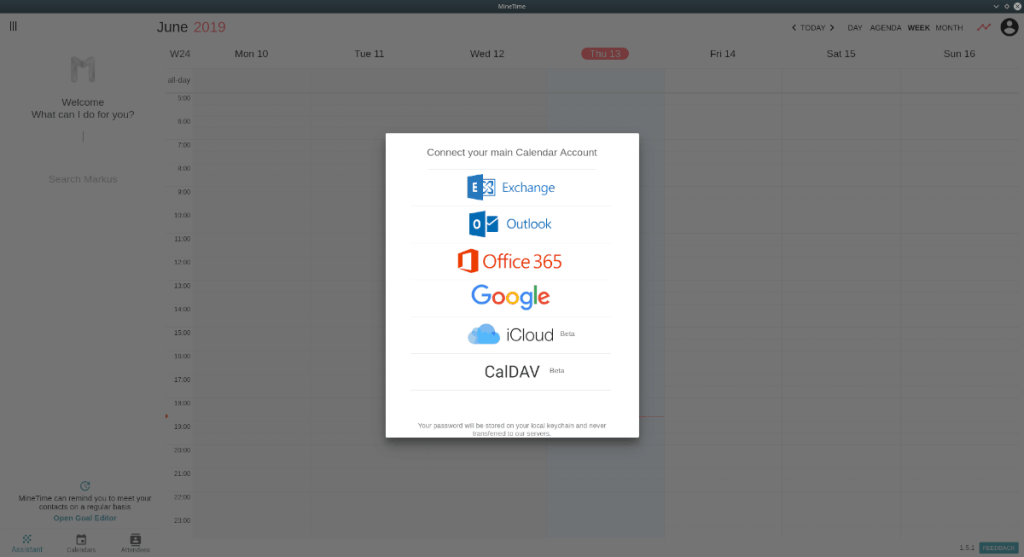
Schritt 3: Führen Sie den Autorisierungsprozess für MineTime durch, damit Ihr Kalenderkonto eine Verbindung herstellen kann.
Schritt 4: Überprüfen Sie Ihre E-Mails und validieren Sie Ihr Konto bei MineTime.
Wenn Ihr Konto mit MineTime validiert ist, wird die App in Ihre Agenda geladen. Von hier aus können Sie Ihren Tag oder Ihre Woche planen.
So verwenden Sie den Assistenten
Das coolste Feature bei MineTime ist der Assistent. Um es zu verwenden, starten Sie die App und suchen Sie das Feld „Was kann ich für Sie tun“.
Beginnen Sie mit der Eingabe in das Feld, um es zu verwenden. Um beispielsweise einen Termin für morgen 20:30 Uhr zu erstellen, schreiben Sie:
„Erstelle morgen um 20:30 Uhr eine Veranstaltung“
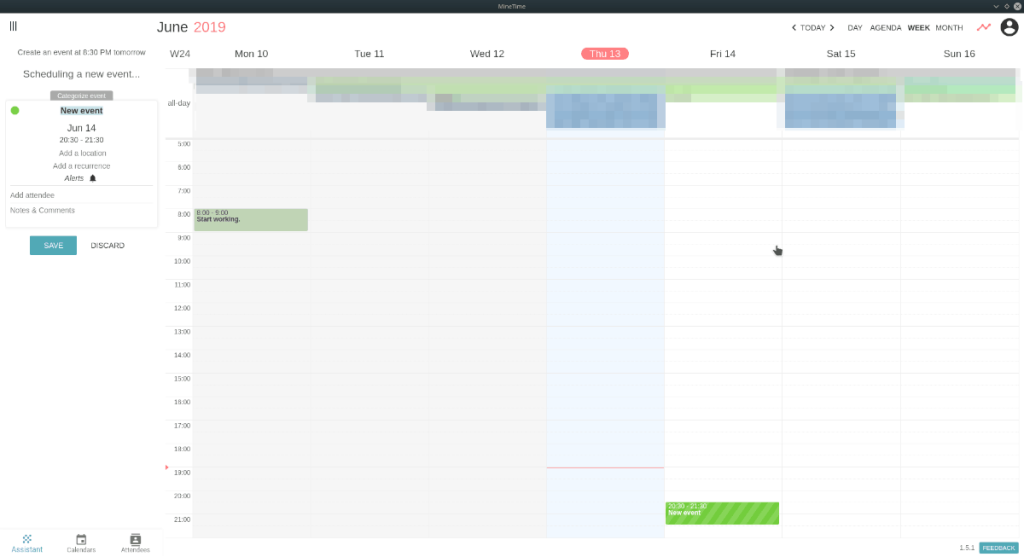
Der MineTime-Assistent reagiert auf menschliche Sprache, sprechen Sie also wie eine echte Person mit ihm und er wird ziemlich gut reagieren. Weitere Informationen zum Assistenten finden Sie hier .

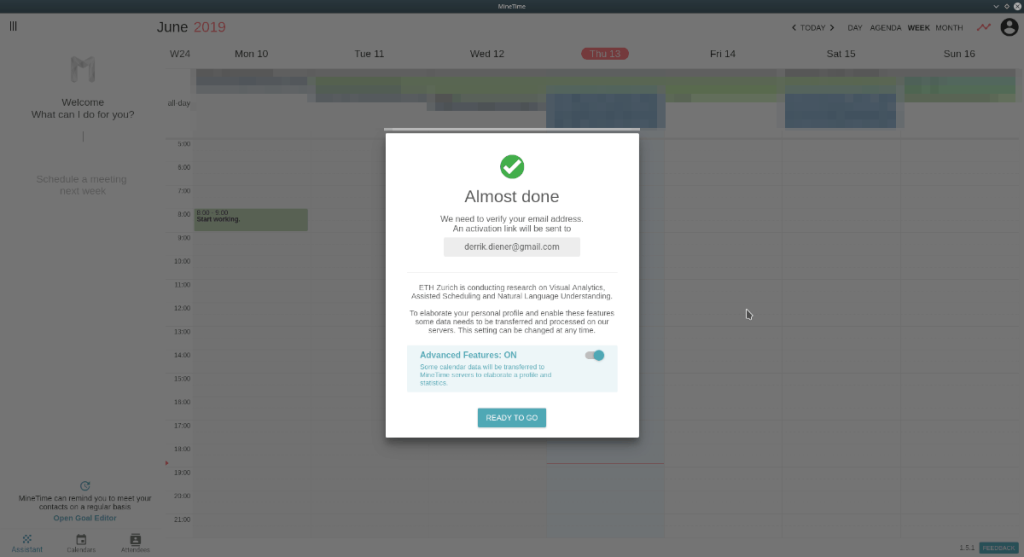
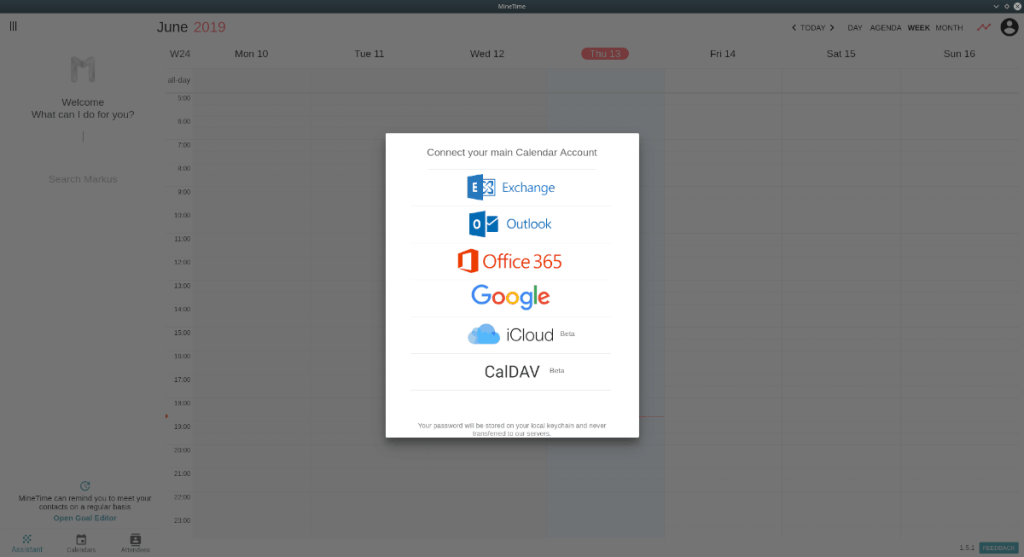
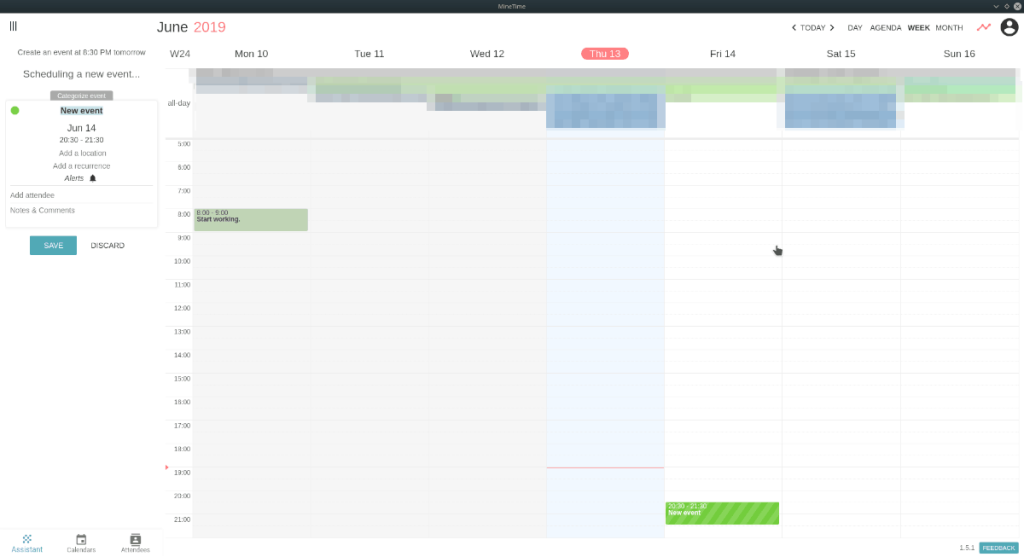

![Laden Sie FlightGear Flight Simulator kostenlos herunter [Viel Spaß] Laden Sie FlightGear Flight Simulator kostenlos herunter [Viel Spaß]](https://tips.webtech360.com/resources8/r252/image-7634-0829093738400.jpg)






![So stellen Sie verlorene Partitionen und Festplattendaten wieder her [Anleitung] So stellen Sie verlorene Partitionen und Festplattendaten wieder her [Anleitung]](https://tips.webtech360.com/resources8/r252/image-1895-0829094700141.jpg)